Si vous êtes familier avec diff; un outil basé sur un terminal Linux pour comparer deux fichiers en termes de différences contextuelles et de mise en page, vous allez adorer ce que Meld a à offrir. Pensez à Fusionner en tant qu'outil de comparaison avec des mises à niveau graphiques.
Que vous ayez affaire à des fichiers de référentiel Git, des fichiers de répertoire ou des fichiers système ordinaires, la capacité visuelle de Meld rend toute tâche de comparaison de fichiers non seulement amusante, mais aussi une promenade dans le parc.
Par conséquent, le tri des données et des fichiers de code n'a plus besoin d'être une lutte pour les développeurs et les utilisateurs novices de Linux. De plus, Meld offre une fonctionnalité de fusion en plus d'être un outil de comparaison graphique.
Installer Meld sous Linux
Avant de pouvoir apprendre les ficelles de la mise en œuvre de Meld en tant qu'outil de comparaison de fichiers efficace, nous devons d'abord l'installer et l'exécuter sur notre système Linux.
En fonction de vos préférences de distribution de système Linux, installez Meld en référence aux options de commande d'installation suivantes. Assurez-vous que vous êtes un utilisateur Sudoer ou que vous disposez des privilèges Sudo sur le système Linux que vous utilisez.
$ sudo apt-get install meld [Sur Debian, Ubuntu et Mint ]$ sudo yum install meld [Sur RHEL/CentOS/Fedora et Rocky Linux/AlmaLinux ]$ sudo emerge -a sys-apps/meld [Sur Gentoo Linux ]$ sudo pacman -S meld [Sur Arch Linux ]$ sudo zypper install meld [Sur OpenSUSE ]
Comparer deux fichiers sous Linux à l'aide de Meld
Créez deux fichiers avec des structures de contenu légèrement différentes. Nous utiliserons ces fichiers pour démontrer la puissance de Meld comme outil de comparaison de fichiers.
Créez le premier fichier.
$ nano file1
Nous remplirons ce fichier avec du contenu aléatoire.
1 2 3 4 5 6 7 8 9 10un deux trois quatre cinq six sept huit neuf dixCréez un deuxième fichier.
$ nano file2et remplissez-le à nouveau avec le contenu suivant.
11 2 13 4 15 6 7 8 19 10un deux fois trois quatre cinq six sept huit neuf dixComparer deux fichiers sous Linux
Nous pouvons maintenant implémenter et exécuter une tentative de comparaison de fichiers concernant ces deux fichiers.
$ fusion fichier1 fichier2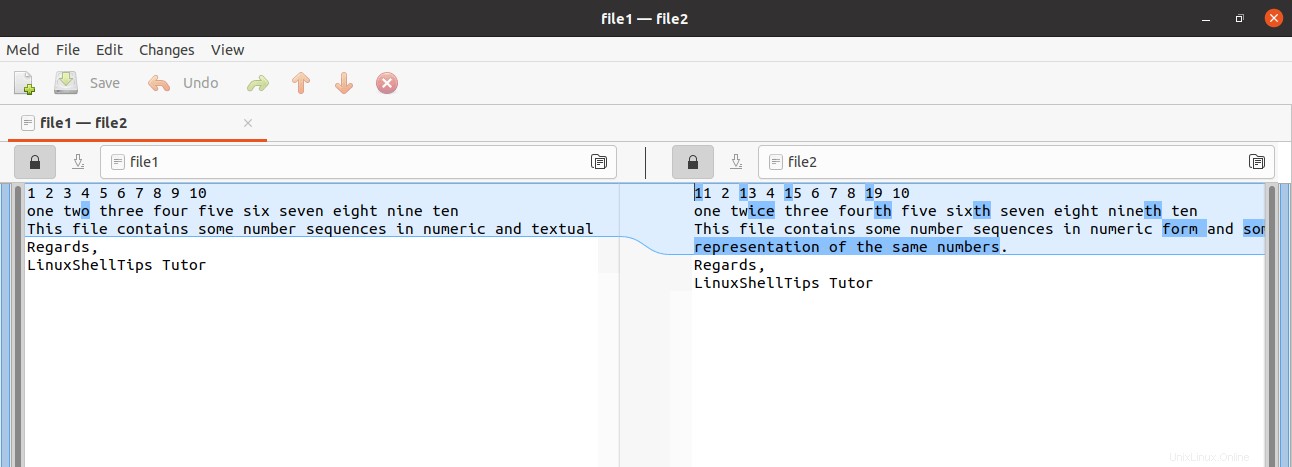
Tout d'abord, Meld met en évidence la partie des deux fichiers qui est différente de la couleur de premier plan bleu clair. Il utilise ensuite une couleur de premier plan bleu foncé pour souligner les éléments contextuels clés qui rendent ces deux fichiers différents.
Comparaison de trois fichiers sous Linux
Contrairement à l'outil de comparaison de fichiers diff, la capacité de comparaison de fichiers de Meld peut s'étendre de manière flexible à trois fichiers. Créons un troisième fichier et rendons-le légèrement différent des deux premiers fichiers que nous avons comparés.
$ nano file3Ajoutez-y le contenu suivant.
21 22 23 24 25 26 27 8 9 10uns deux fois trois fois quatrième cinquième sixième septième huit neuf dixEssayons maintenant de comparer fichier1 , fichier2 , et fichier3 en même temps.
$ fusion fichier1 fichier2 fichier3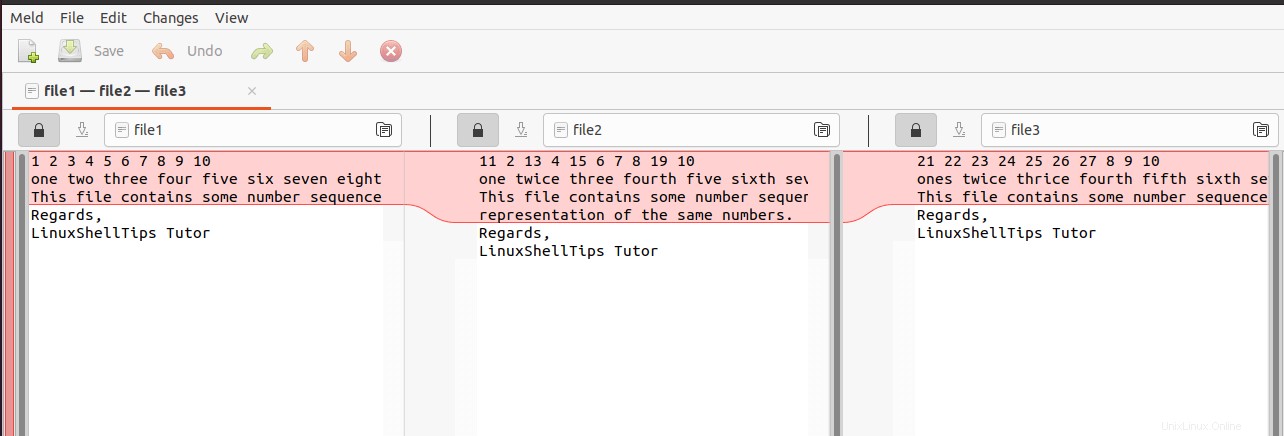
Comme prévu, Meld a mis en évidence la partie des trois fichiers qui sont différents et a omis la partie contextuelle qui est identique dans tous les fichiers.
Édition de fichiers comparés sous Linux
Que vous utilisiez Meld pour comparer les modifications apportées à deux ou trois fichiers, vous souhaiterez parfois faire plus que simplement noter les différences entre ces fichiers. Meld ouvre vos fichiers dans un environnement d'éditeur modifiable.
Pour modifier vos fichiers, vous devez exécuter Meld .
$ fusion fichier1 fichier2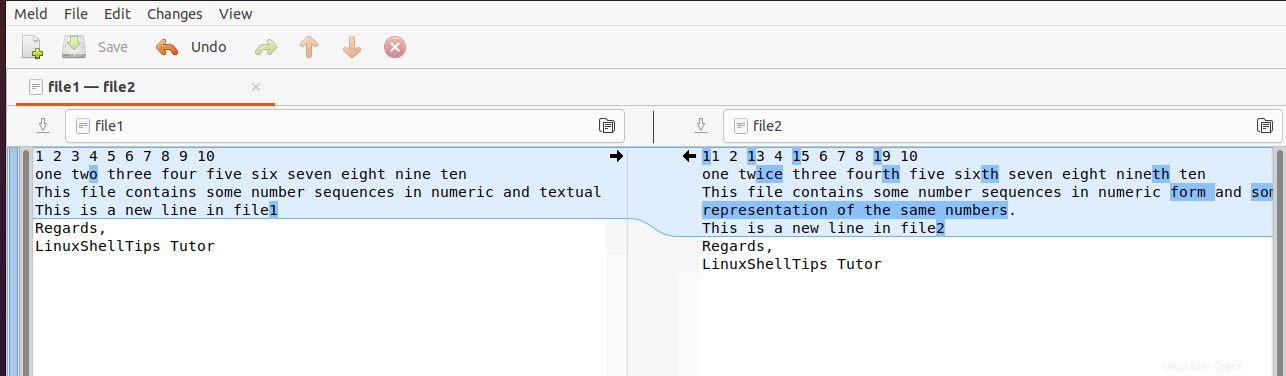
Dans le cas ci-dessus, nous avons modifié avec succès les deux fichiers et enregistré les modifications via Meld.
Comparaison de deux répertoires sous Linux
Nous pouvons également tenter notre chance avec Meld et comparer deux répertoires si nécessaire. Utilisez les privilèges root pour exécuter cette commande pour plus d'efficacité.
Téléchargements de documents $ meld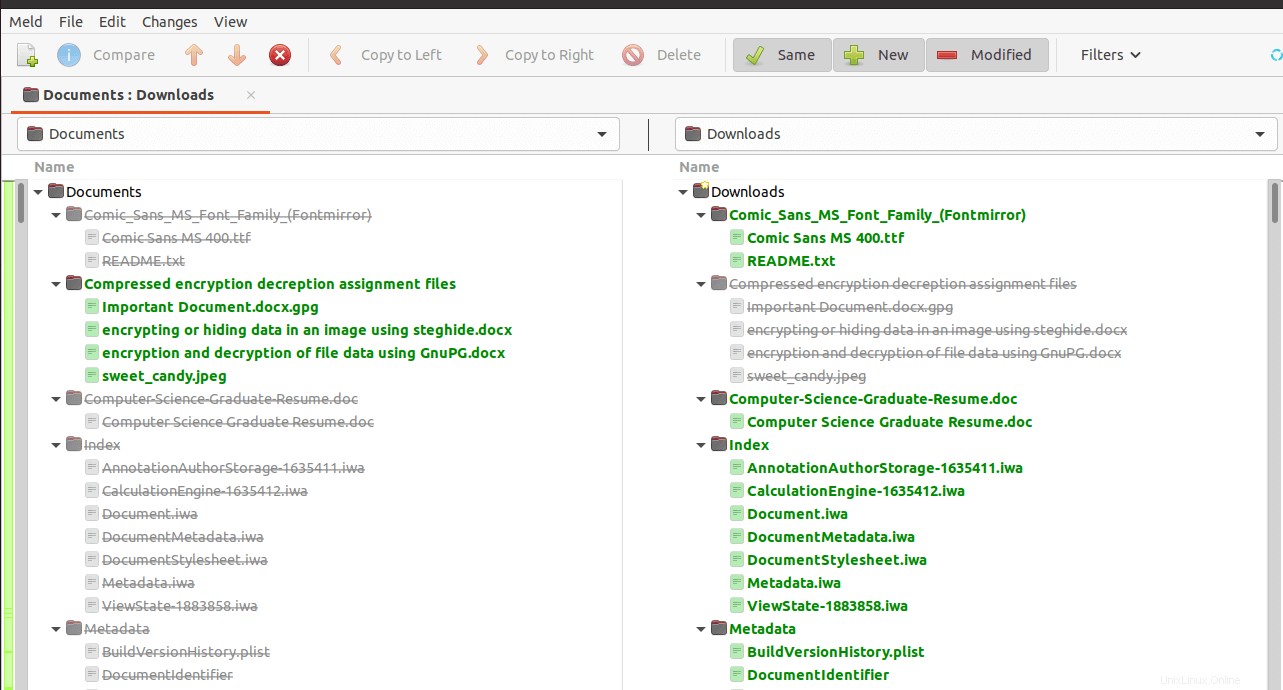
Lors de l'utilisation de Meld pour gérer les fichiers de répertoire, quatre fonctionnalités importantes de Meld se démarquent :
Comparer les fusions
Cette fonctionnalité met en évidence les principales différences entre les deux fichiers.
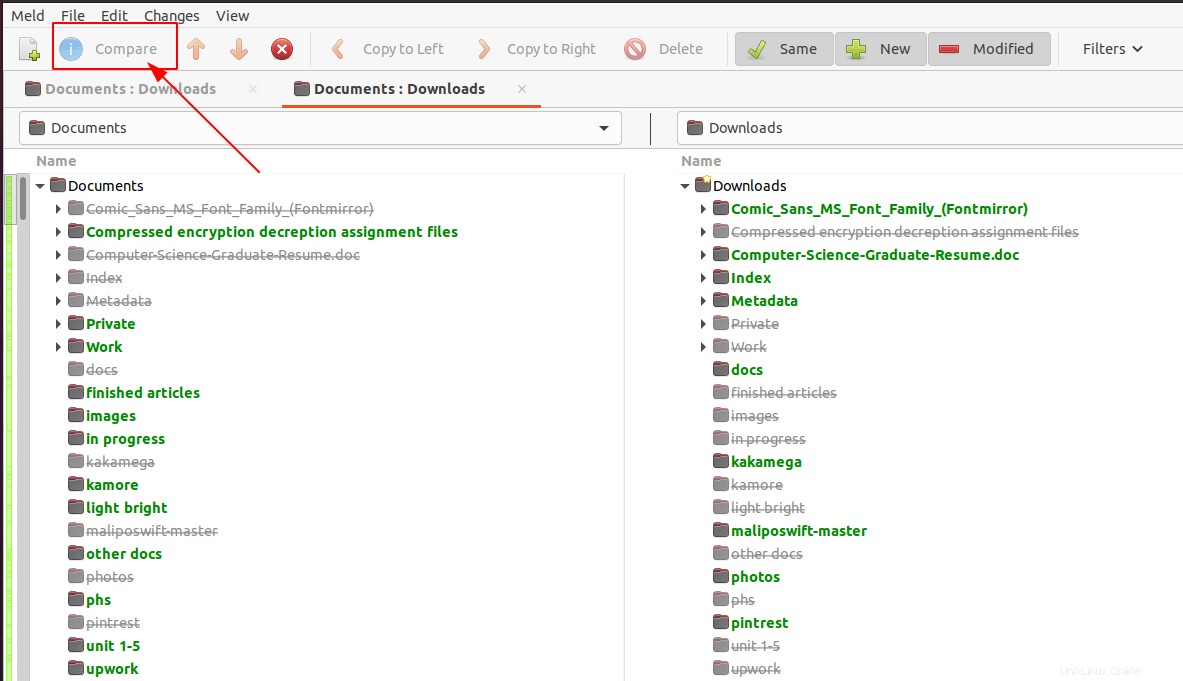
Fusion identique
Cette fonctionnalité essaiera de récupérer des fichiers similaires entre les deux répertoires.
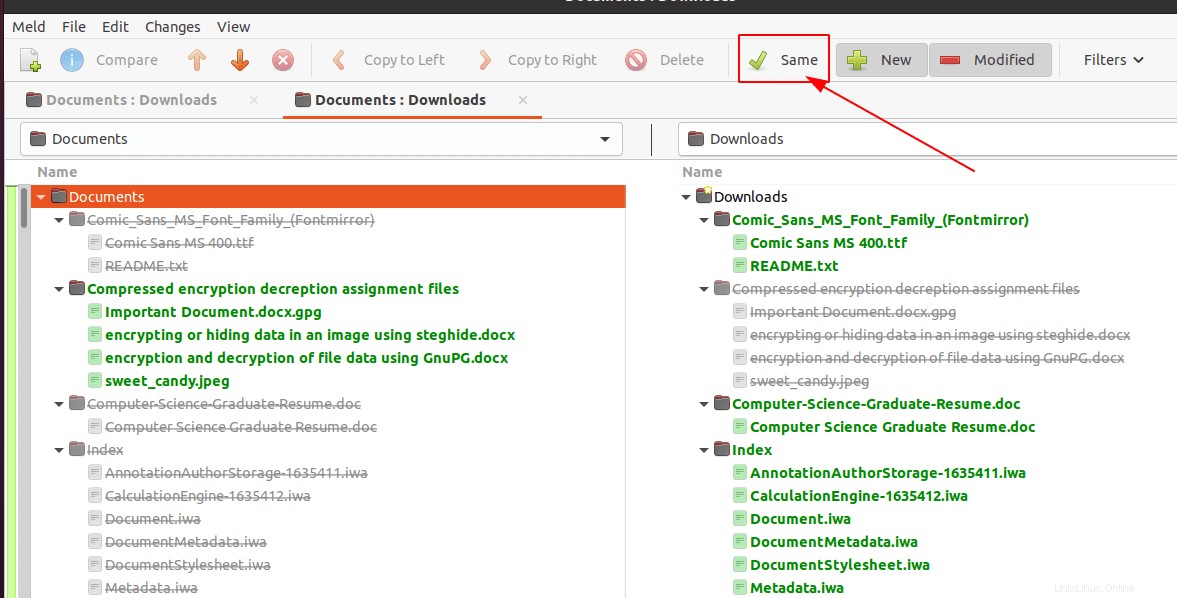
Mélanger Nouveau
Cette fonctionnalité trie et affiche les nouveaux ajouts de fichiers de répertoire entre les deux répertoires comparés.
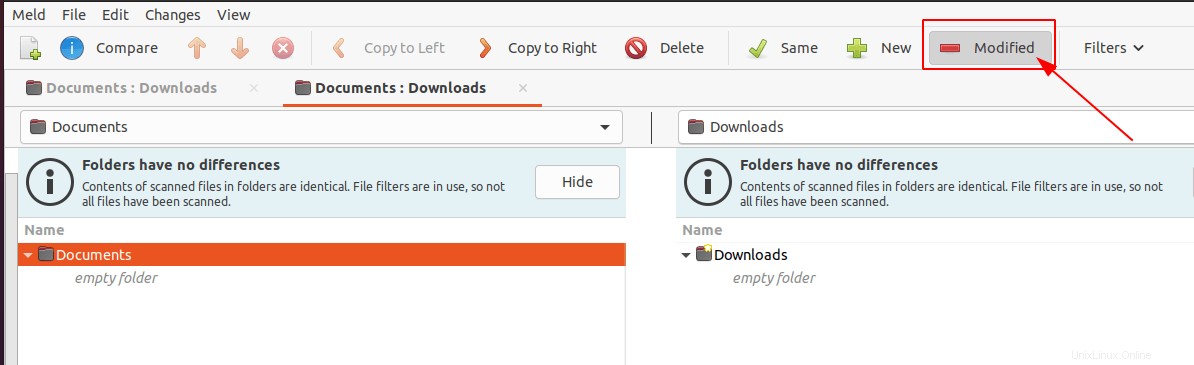
Monde modifiée
Si vous souhaitez prendre note d'un fichier de répertoire récemment modifié, cette fonctionnalité Meld prend en charge ces besoins.
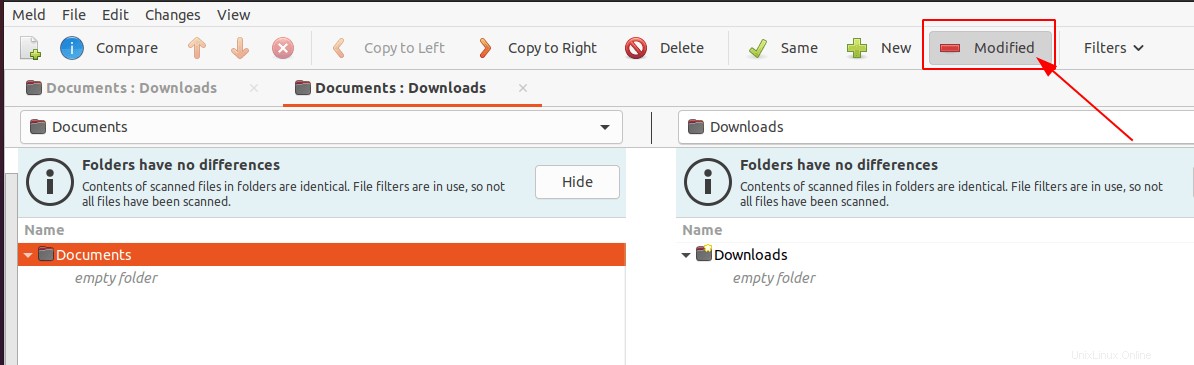
La visualisation de Meld en fait un outil de comparaison de fichiers et de répertoires idéal car il déchiffre facilement les plus infimes différences entre les fichiers et répertoires ciblés. Aussi, si vous êtes un développeur accro à Git , Mélanger est parfait pour comparer vos validations avant de pouvoir envoyer ou extraire des modifications de code vers vos référentiels.